ps怎么画虚线箭头?昨天小编跟大家说了,用ps画箭头的方法,今天小编就继续讲画箭头的内容,不过今天要画的是虚线箭头,方法步骤跟画箭头差不多的,只是有个地方不一样。好啦,不说那么多废话了,马上进入主体。
第一步,我们打开ps之后,新建画布,尺寸自定。
第二步,我们找到直线工具,【填充】那里不要设置颜色,【描边】设置自己喜欢的颜色,在【描边选项】这里,我们选择虚线的样式。
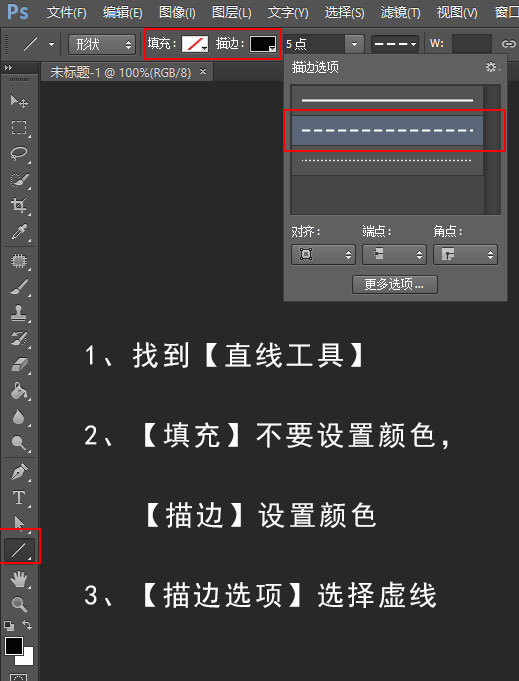
第三步,我们勾选【起点】或【终点】。勾选【起点】,箭头在左;勾选【终点】,箭头往右。至于【粗细】,大家可以随意,不要太小就行了。
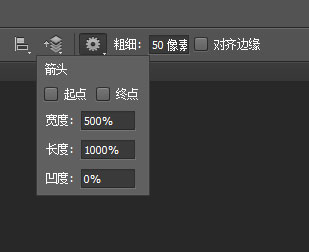
大家把上面的步骤都弄好之后,就可以画虚线箭头啦,看完之后,就快点去试试吧。今天的内容就这些了,我们明天再见哦!
各位小伙伴,如果想学习实用的PS技巧,又对我们学校感兴趣的话,可以来看看我们的官网https://www.gzjsj.com/course/photoshop/,在上面浏览一下哦,方便的话,还可以到校看看,来验证小编所说的是否属实。在美迪电商教育学习,一定可以学到有用的知识!来美迪学习,玩转PS!
以上小编为您整理的ps怎么画虚线箭头?就分享结束啦!想学习就要多问、多练、多思考,希望您能够早日成为大神。想了解更多内容请联系:电话 / 微信咨询:18312669602在线咨询